CryptoPro Uredski potpis je programski modul za aplikacije Microsoft Word i Excel, namijenjen za Elektronički potpis i provjera potpisa u dokumentima, ugrađena izravno u programsko sučelje. To je stvarno vrlo zgodno i dopušta potpisati Word ili Excel dokument u nekoliko klikova.
Dokument potpisan u CryptoPro Office Signature otvara se čak i na onim računalima gdje CryptoPro Office potpis nije instalirano.
Kako bismo koristili CryptoPro Office potpis, trebat će vam
- Dodatno: Token za sigurnu pohranu elektroničkog potpisa
CryptoPro Office potpis radi u programima Microsoft Office od 2007. do uključivo 2016. godine.
Sukladno tome, prije kupnje CryptoPro Office potpis trebali biste provjeriti jeste li kupili cryprovider CryptoPro CSP i kupili certifikat elektroničkog potpisa, a također provjerite je li vaša verzija Microsofta Office Word i Excel odgovara Zahtjevi sustava. Ako nešto s ovog popisa nedostaje, nećete moći koristiti program za potpisivanje dokumenata.
Ako trebate potpisivati ne samo Word i Excel dokumente, već i druge datoteke, preporučujemo da kupite program CryptoArm koji potpisuje sve datoteke, bez obzira softver stvoreni su. Također podržava mnogo različitih formata elektroničkog potpisa, što vam omogućuje interakciju s velikim brojem državnih agencija koristeći samo jedan program za elektronički potpis.
Rok valjanosti licence: neograničen
Proizvođač: CRYPTO-PRO LLC
U ovom članku želio bih govoriti o tome kako instalirati CryptoPro Office potpis i počnite ga koristiti: potpisujte dokumente i provjeravajte elektroničke potpise.
Počnimo s onim što će vam trebati za početak:
- Instaliran i konfiguriran kriptoprovider CryptoPro CSP (o tome kako instalirati CryptoPro CSP pisao sam u ovom članku)
- Kupljena CryptoPro Office Signature licenca
- Instalirao Microsoft Office (najmanje MS Word ili MS Excel)
Također preporučujem da proučite tablicu kompatibilnosti Office Signature (na stranici proizvoda) s Microsoftove verzije Ured. Imam instaliran Office 2013, tako da će sve snimke zaslona biti relevantne posebno za ovo Word verzije. Ako imate drugu verziju sustava Office, vaš postupak može biti malo drugačiji.
Dakle, ako imate sve gore navedeno spremno, počnimo.
Korak 1. Preuzmite i instalirajte CryptoPro Office Signature
Proizvod možete preuzeti sa službene web stranice CryptoPro putem ove poveznice: http://www.cryptopro.ru/products/office/signature/downloads (registracija nije potrebna).
Nakon preuzimanja instalacijsku datoteku, trebate ga pokrenuti. Instalacija je prilično jednostavna, stoga ću prikazati samo one zaslone koji mogu izazvati pitanja
U ovoj fazi ostavljamo sve kao zadano: Potpuni prikaz instalacije
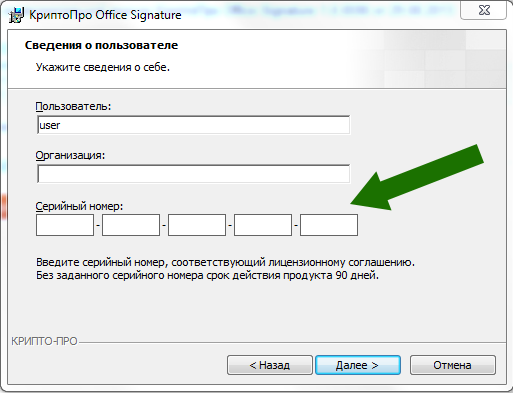
Na ovom ekranu ulazimo licencni ključ koje ste od nas primili po e-pošta nakon kupnje CryptoPro Office potpis.
Korak 2. Potpišite dokument
Nakon dovršetka instalacije pokrenite Word: možete kreirati novi dokument i spremiti ga ili otvoriti već spremljeni dokument. Imajte na umu da možete potpisati samo spremljeni dokument i da se jednom potpisan ne može uređivati.
Da biste potpisali dokument, kliknite na gumb Datoteka
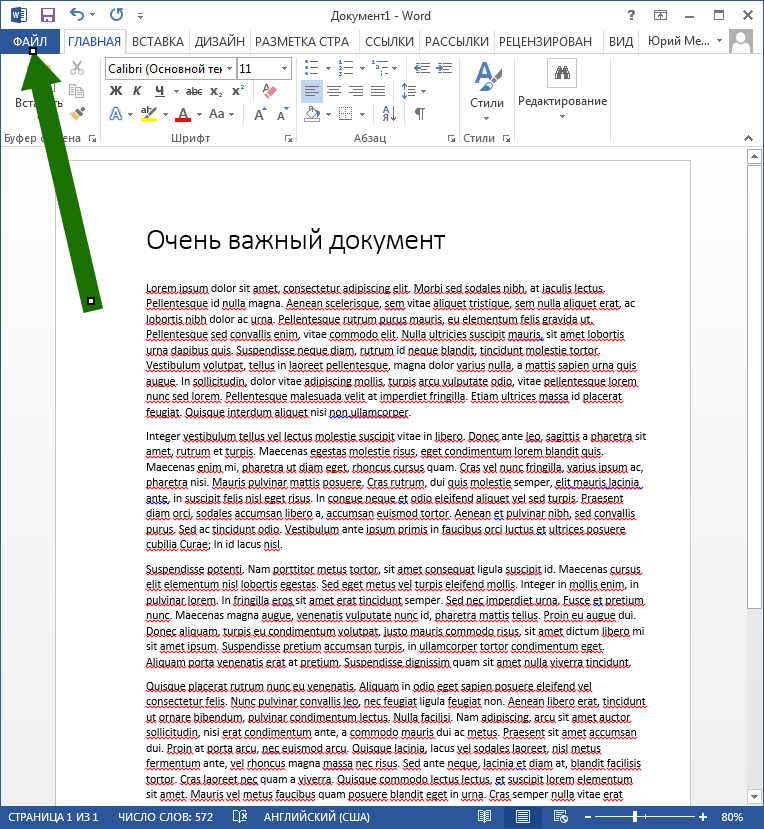
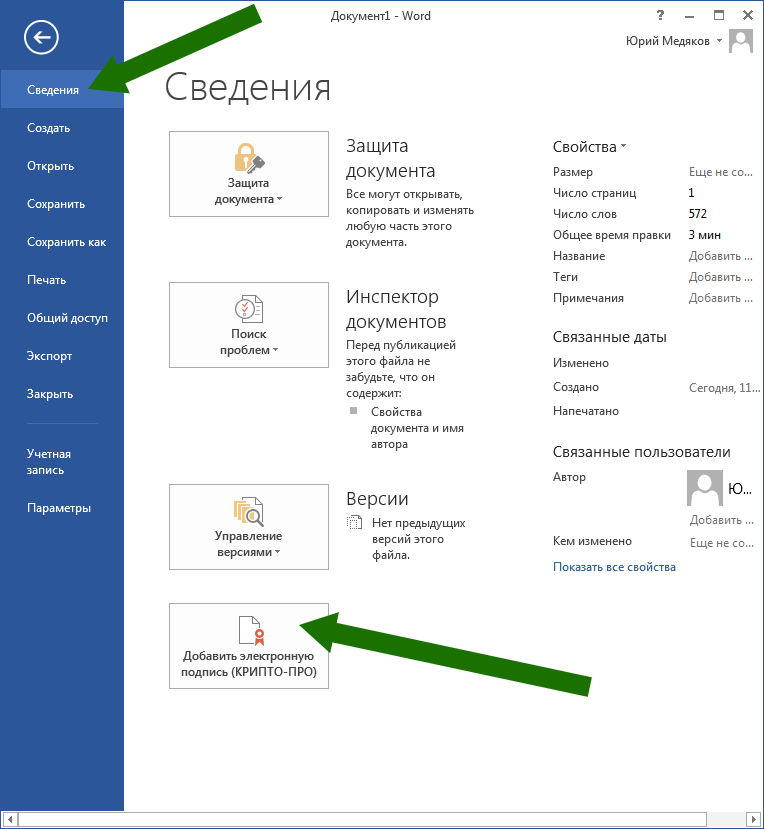
U prozoru koji se pojavi možete ispuniti polja Vrsta potvrde I Svrha potpisivanja, ali ovo nije obavezno. Važno je obratiti pozornost na bodove Predmet certifikata I Izdano od. Mora postojati točno onaj certifikat elektroničkog potpisa kojim želite potpisati dokument. Ako je tu odabran pogrešan certifikat, kliknite na gumb Promijeniti- bit će prilika da odaberete onu koja vam je potrebna.

Imajte na umu da se ovdje prikazuju samo certifikati instalirani na sustavu. Ako ovdje ne vidite ništa, morate instalirati svoj certifikat u sustav.
Sljedeći korak može od vas zatražiti PIN kod za vaš token. Unesite ga. Ako ne znate PIN kod za svoj token, pokušajte s jednim od standardnih navedenih u ovom članku.
To je to, dokument je potpisan.
Korak 3. Provjera potpisa
Provjera potpisa vrlo je jednostavna. Samo otvorite potpisani dokument i pogledajte statusnu traku na dnu prozora.
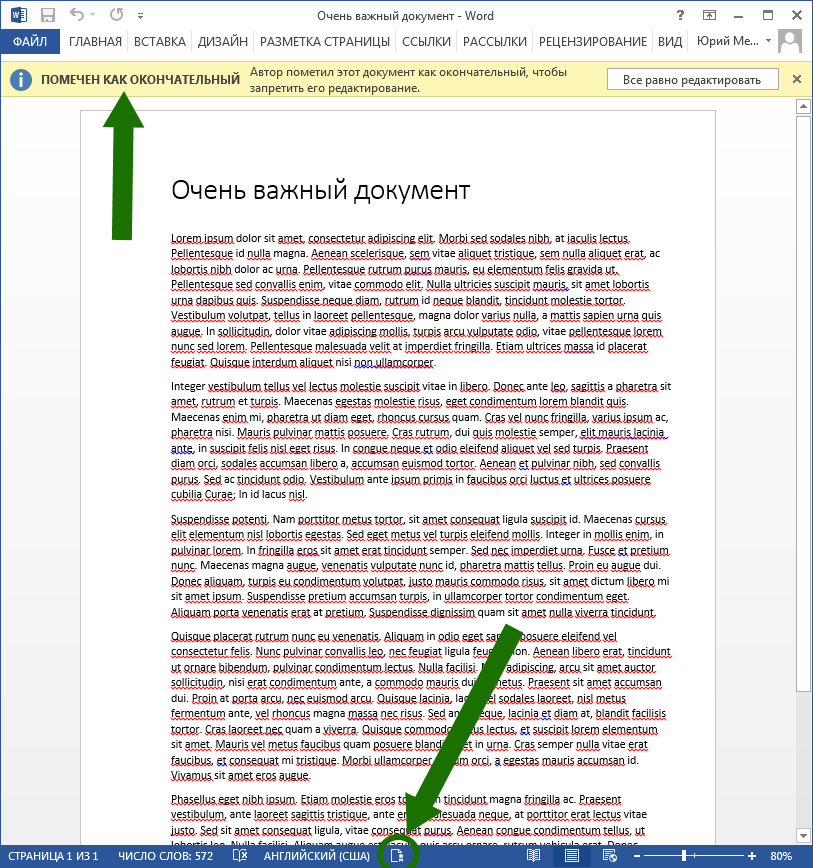
Tamo se mora nalaziti određeni simbol. U ranijem uredske verzije izgleda ovako:
Ovaj simbol znači da je dokument potpisan. Da biste saznali tko je potpisao dokument, morate kliknuti na njega. Otvorit će se sljedeći prozor:
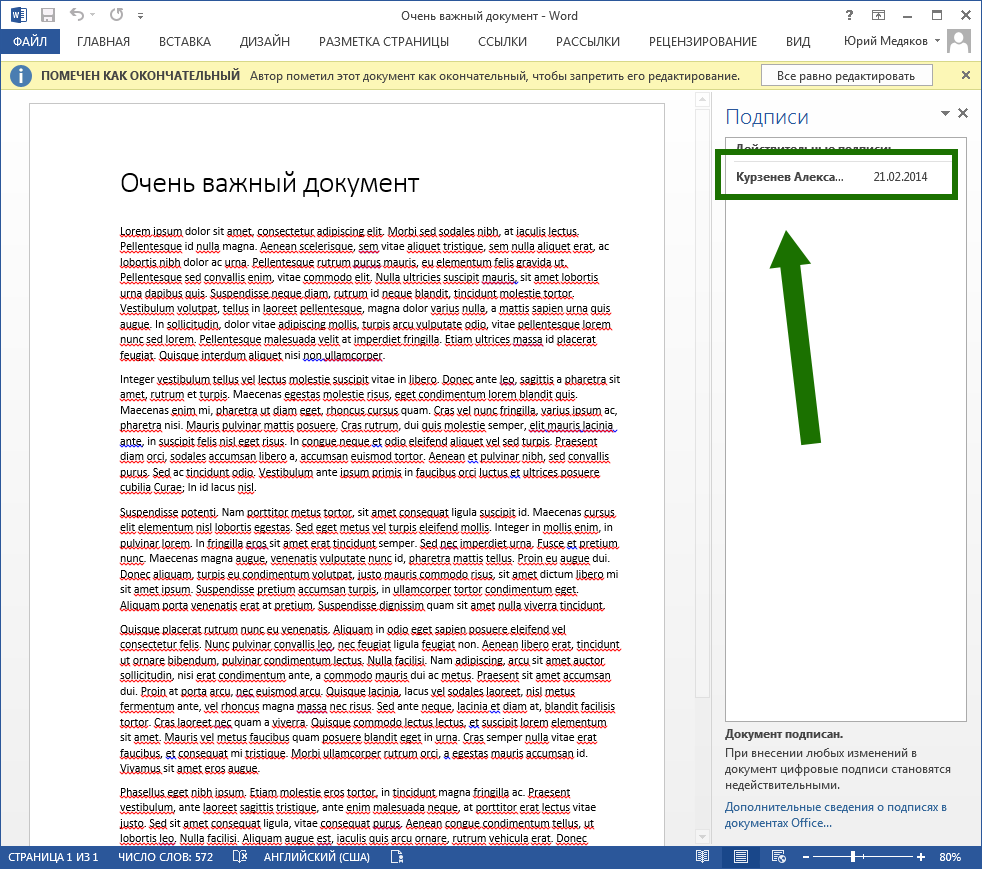
To je sve. Sretno potpisivanje dokumenata!
Proizvod "CryptoPro Office Signature" namijenjen je izradi, identifikaciji i provjeri vjerodostojnosti elektroničkih potpisa u dokumentima Microsoft programi Word i Excel prema verzijama 2007, 2010, 2013 i 2016 (GOST R34.10-2001).
Aplikacija jednostavna za korištenje omogućuje vam prikaz grafičkog potpisa na ekranu dokumenta (vizualizaciju) i zaštitu stvorenih datoteka od krivotvorenja i naknadnih promjena prilikom prijenosa trećim stranama.
Dodatak CryptoPro Office Signature koristi se za:
- Potpisivanje ugovornih obveza, sklapanje ugovora u u elektroničkom obliku S koristeći digitalni potpis- . Prema usvojenom zakonu „O elektroničkom potpisu” od 06.04.2011. N 63-FZ, elektronički dokumenti, potpisani elektroničkim potpisom, imaju pravnu snagu. Odnosno, oni su ekvivalent papirnatim dokumentima ovjerenim pečatom i vlastitom rukom ovjerenom.
- Sudjelovanje u elektroničkim dražbama - korištenjem digitalnog potpisa korisnici mogu slati prijave za sudjelovanje u dražbama ( savezni zakon br. 44-FZ od 5. travnja 2013.).
CryptoPro Office Signature: prodaja, konfiguracija, instalacija
Certifikacijski centar nudi kupnju dodatka CryptoPro Office Signature i trajnu licencu za njega. Kvalificirani stručnjaci naše tvrtke na daljinu uz prethodni dogovor s klijentom:- konfigurirati računalo za daljnju instalaciju programa (radi kompatibilnosti na računalu mora biti instaliran operativni sustav OS: Windows XP/2003/Vista/2008/2008 R2/7);
- instalirati i konfigurirati softver i povezane aplikacije; - testiranje sustava nakon obavljenih radova;
- osposobiti klijente za korištenje instalirane aplikacije.
Za kupnju programa, naručivanje njihove instalacije, kao i za razjašnjavanje detalja o suradnji, potrebno je kontaktirati naše predstavnike na navedene brojeve telefona. Usluge se pružaju u cijelosti nakon prijenosa sredstava i potvrde plaćanja.
Podržano OS Windows
PAŽNJA: probno razdoblje programa je 3 mjeseca, to je razdoblje tijekom kojeg je program potpuno operativan i dovršen. Nakon tog razdoblja morate kupiti licencu za nastavak rada!
CryptoPro CSP 3.9 R2
Certificirana verzija CryptoPro CSP 3.9.8495 od 15. studenog 2016.
Certifikati o sukladnosti: SF/114-2538, SF/124-2539, SF/124-2540 od 15.01.2015.
Vrijedi do 15.01.2018.
CryptoPro CSP 4.0 R2
Certificirana verzija CryptoPro CSP 4.0.9842 (Riemann) od 15. studenog 2016.
Certifikati o sukladnosti: SF/114-2863, SF/124-2864 od 20. ožujka 2016.
Vrijedi do 31. prosinca 2018. Proizvod CryptoPro Office Signature dizajniran je za pružanje mogućnosti stvaranja i provjere elektroničkog potpisa pomoću algoritama GOST R 34.10-2001/GOST R 34.10-2012 Word dokumenti i Excel iz Microsoft Office 2007/2010/2013/2016. Ova je funkcija također podržana u Microsoft Office stolnim aplikacijama koje su uključene u pretplatu na Microsoft Office 365 (nije uključeno u sve opcije pretplate, provjerite kod svog ovlaštenog Microsoft predstavnika za pojedinosti o vašoj pretplati).
Pažnja! Web komponente Microsoft Office Starter i Microsoft Office 365 ne podržavaju funkciju elektroničkog potpisa. Rad u Microsoft Office 2007 ima značajke opisane u "Uputama za instalaciju i korištenje". Podrška za Microsoft Office 2016 i GOST R 34.11-2012/34.10-2012 implementirana je u "CryptoPro Office Signature 2.0".




